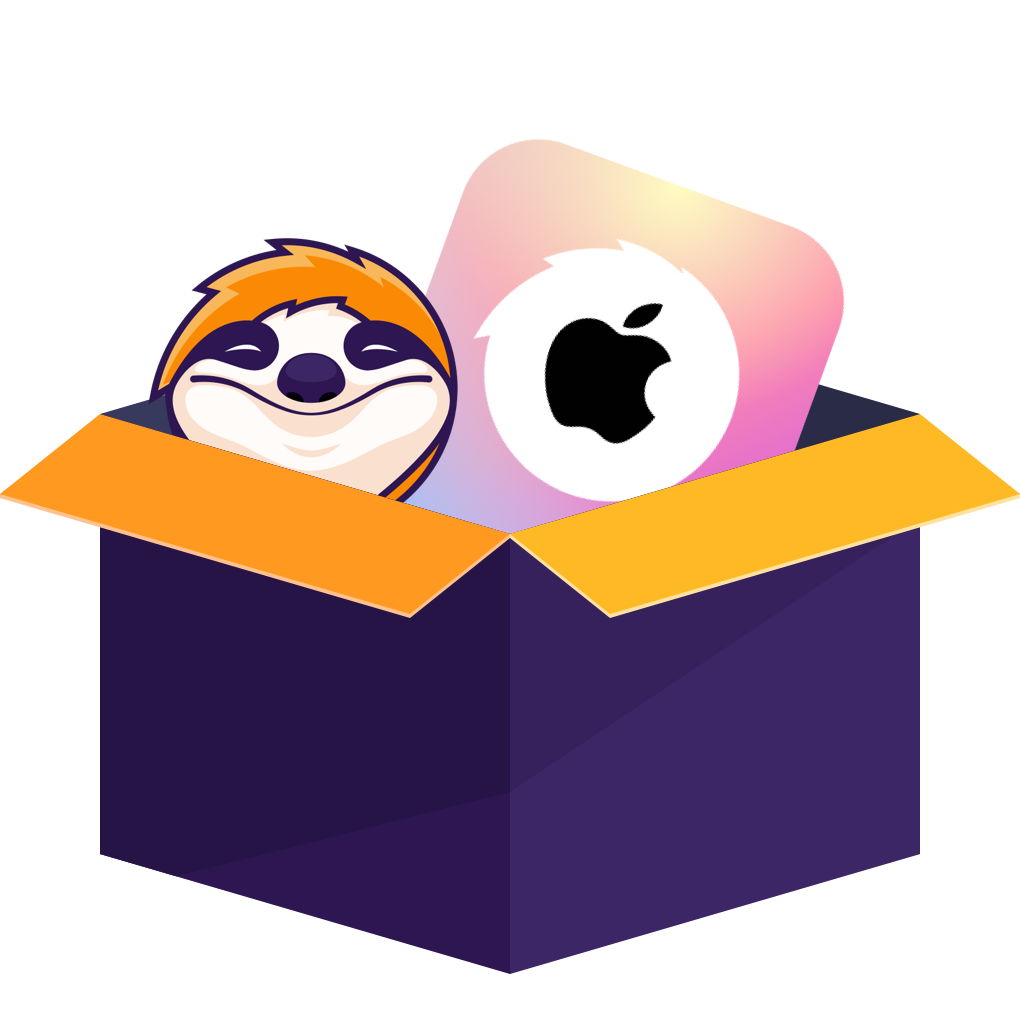Comment télécharger des émissions Apple TV+ sur votre appareil | Mobile et PC
Résumé : Ce guide explique comment télécharger des émissions Apple TV+ sur des téléphones, des tablettes et des ordinateurs en utilisant à la fois des méthodes officielles et le téléchargeur StreamFab. StreamFab offre une solution supérieure avec des téléchargements permanents en 4K/HDR au format MP4/MKV. Le tutoriel étape par étape couvre l'installation, le téléchargement des émissions et la gestion de votre bibliothèque hors ligne sur tous les appareils.
Table des matières
Bonjour, je m'appelle Jacob. En tant qu'écrivain et passionné de cinéma et de télévision, rien ne me ravit plus que de plonger dans une excellente série. Apple TV+ s'est révélé être une véritable mine d'or à cet égard, avec des émissions incroyables telles que Severance, Silo et Foundation. Cependant, j'ai également fait face à une frustration trop commune : vous êtes en vol long-courrier, lors de votre trajet quotidien ou dans un endroit avec un Wi-Fi capricieux, et l'épisode que vous avez enregistré... refuse de se lire.
C'est un scénario qui m'a conduit à mener des recherches approfondies. Je souhaitais comprendre non seulement comment télécharger des émissions, mais aussi pourquoi les méthodes officielles comportent des limitations et quelles sont les meilleures alternatives fiables. Ce guide est le fruit de cette exploration approfondie. Mon objectif est de vous guider à travers toutes les possibilités de visionnage hors ligne sur Apple TV+, des fonctionnalités officielles aux outils tiers, afin que vous puissiez faire le meilleur choix selon vos besoins.
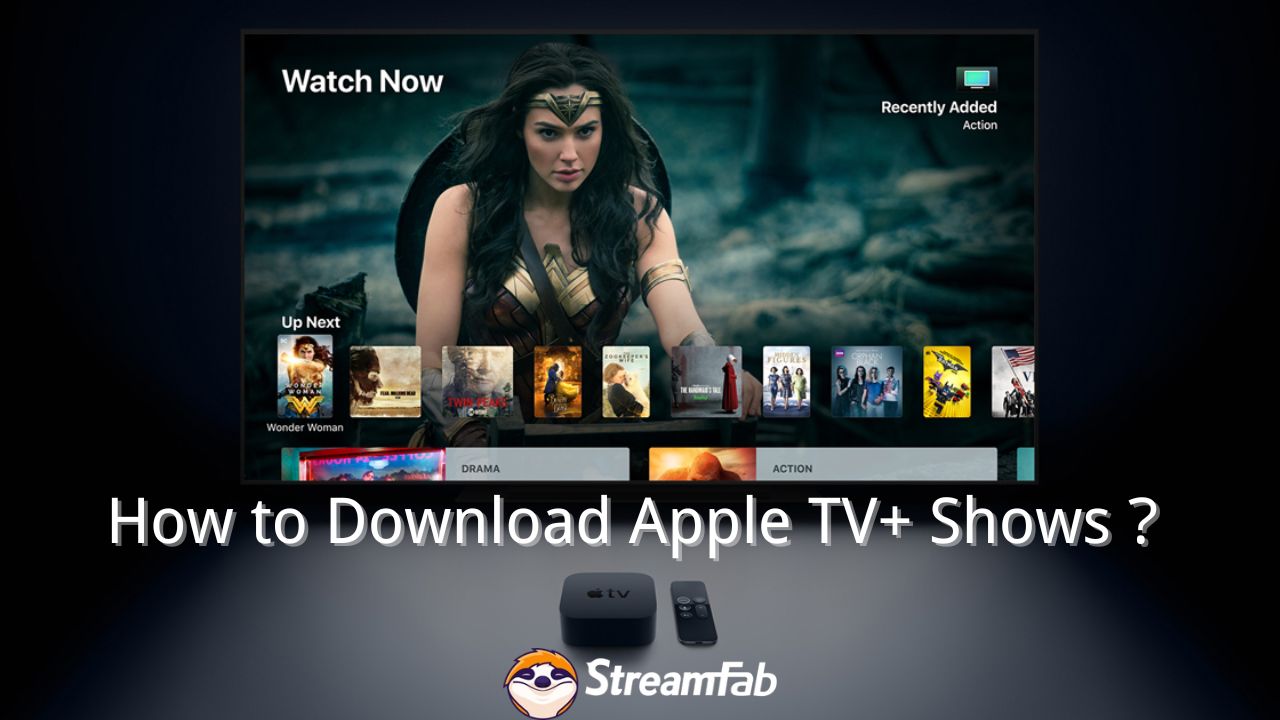
Puis-je télécharger des émissions et des films depuis Apple TV+ ?
Oui, que ce soit sur un téléphone mobile ou un ordinateur, vous pouvez télécharger directement des émissions Apple TV+.
Les Fondamentaux : Une Plongée dans les Fonctionnalités Officielles Hors Ligne d'Apple
Commençons par la fonctionnalité de téléchargement intégrée dans l'application Apple TV. Elle est simple et fonctionne bien dans de nombreuses situations.
Télécharger des Émissions et des Films Apple TV sur Mobile (Téléphone/Tablette)
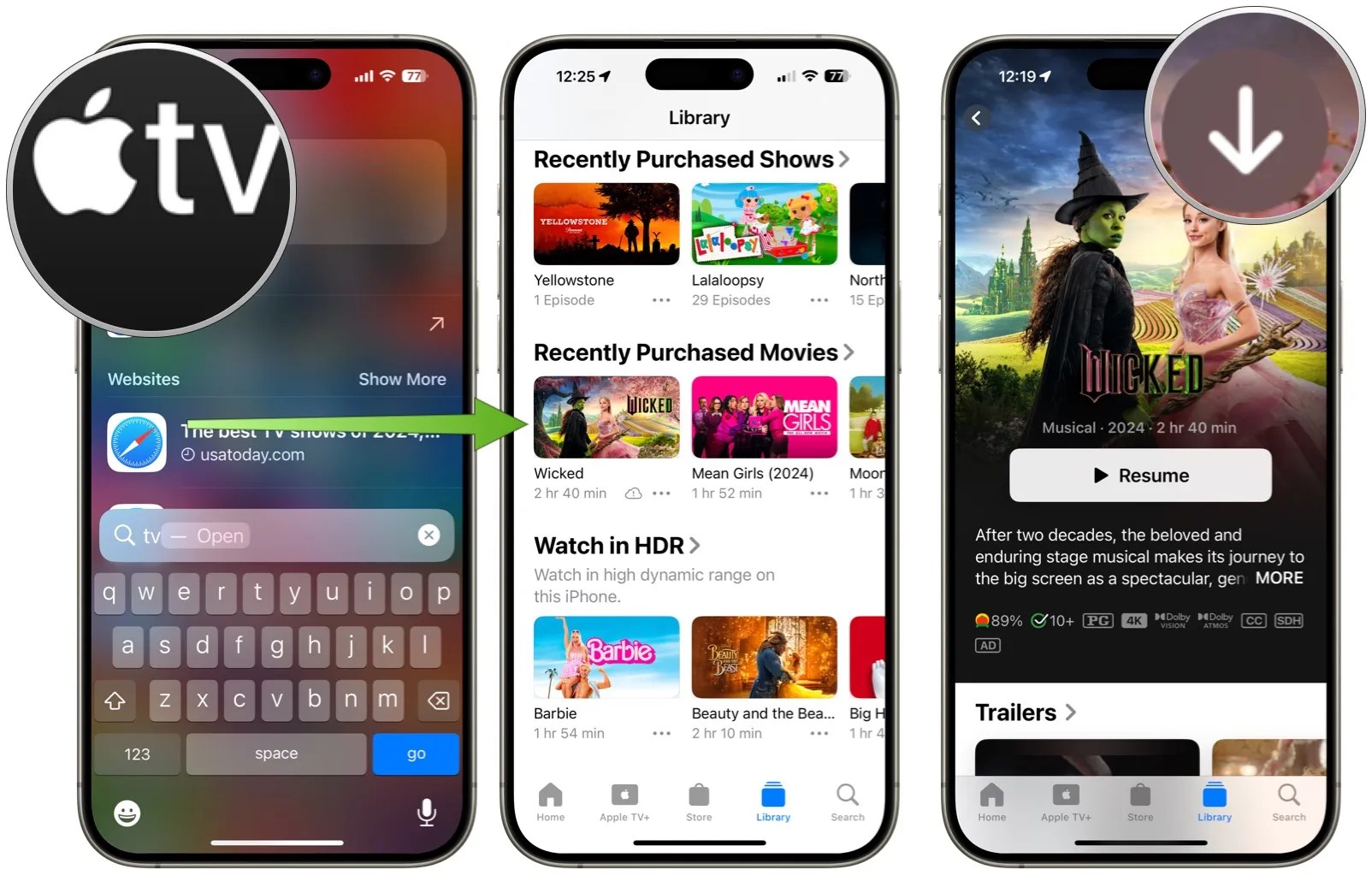
Télécharger des Émissions et des Films Apple TV sur PC (Windows & Mac)
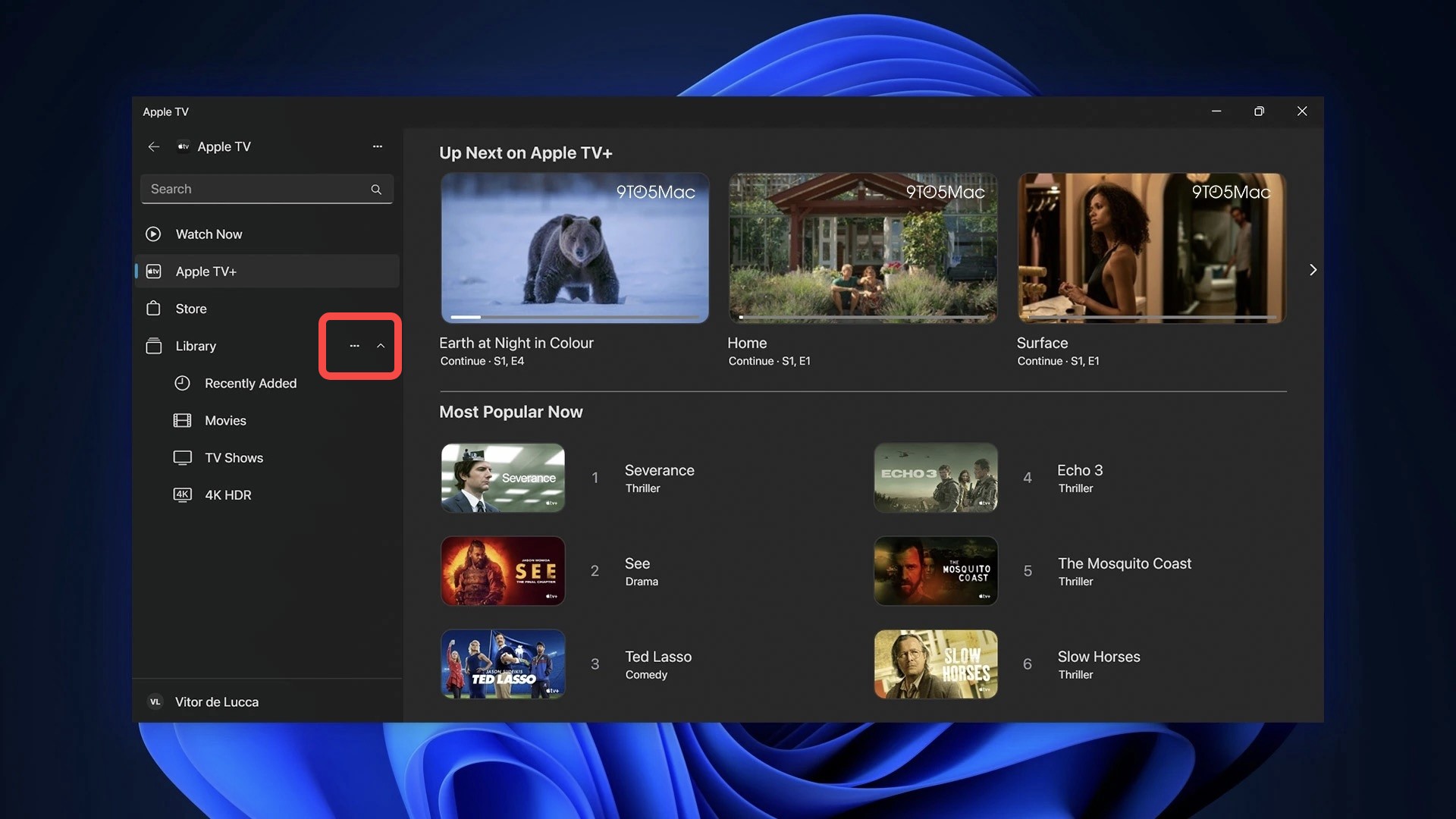
Simple, n'est-ce pas ? Cependant, la commodité s'arrête là. Pour bien comprendre vos options, vous devez connaître les "règles du jeu" qui accompagnent ces téléchargements officiels.
Les "Règles" : Comprendre les 4 Principales Limitations des Téléchargements Officiels
Bien que facile à utiliser, la méthode officielle s'accompagne de plusieurs restrictions significatives qui sont souvent à l'origine de la frustration des utilisateurs.
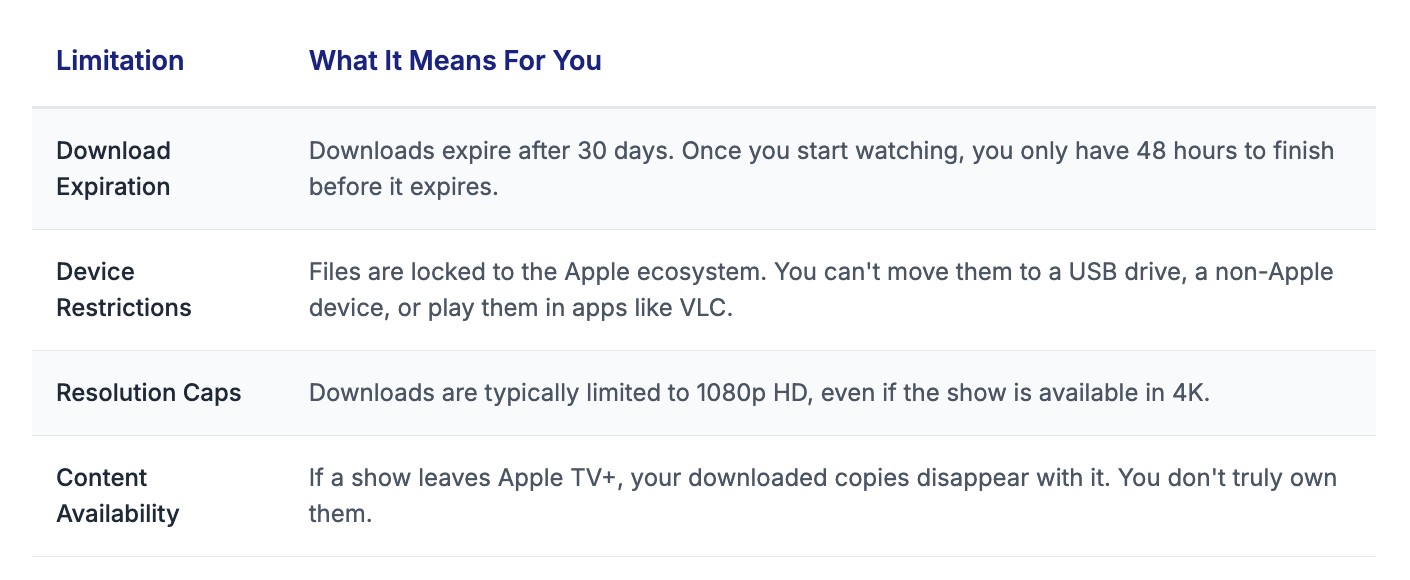
- Le Temps qui S'Écoule : Le contenu téléchargé ne vous appartient pas pour toujours. Il expire généralement 30 jours après le téléchargement. Plus pressant encore, une fois que vous commencez à regarder, vous n'avez que 48 heures pour finir avant qu'il ne devienne inutilisable.
- Limites de Dispositifs et de Quantité : Apple limite le nombre de dispositifs sur lesquels vous pouvez être connecté et télécharger du contenu simultanément. Bien que ce nombre puisse être généreux, les utilisateurs rencontrent parfois des messages d'erreur confus concernant un éventuel dépassement de limite de téléchargement, ce qui peut s'avérer une expérience frustrante et peu claire.
- Verrouillage de Plateforme : Les fichiers téléchargés sont confinés au sein de l'écosystème d'Apple, enregistrés au format M4V avec protection DRM. Vous ne pouvez pas transférer ce fichier vers un appareil non-Apple, comme une tablette Android ou un ordinateur portable Windows ne disposant pas de l'application Apple TV, ni le lire avec un lecteur tiers polyvalent tel que VLC.
- Vous ne Possédez pas le Fichier : C'est le concept le plus important. Avec les téléchargements officiels, vous "louez" essentiellement une licence de visionnage hors ligne. Vous ne possédez pas le fichier vidéo lui-même. C'est pourquoi le contenu expire et pourquoi vous ne pouvez pas le déplacer librement ou le sauvegarder.
Le Niveau Suivant : Dévoiler le "Pourquoi" Derrière les Limites
Pour trouver une véritable solution, nous devons comprendre pourquoi ces limitations existent. Cela se résume à deux technologies clés : DRM et HDCP.
Qu'est-ce que le DRM et Pourquoi Est-ce Important ?
DRM signifie Gestion des Droits Numériques. C'est une technologie utilisée par les créateurs de contenu et les distributeurs (comme Apple) pour protéger leur travail contre la copie et la distribution non autorisées. Considérez cela comme une serrure numérique sur le fichier vidéo. Bien que cela soit crucial pour protéger l'industrie créative, cette "serrure" est également ce qui impose les dates d'expiration et empêche de lire le fichier sur des dispositifs non autorisés.
Pourquoi Mon Apple TV+ n'est-il Pas en HD sur Windows ? Le Mystère du HDCP
C'est l'une des questions les plus courantes et frustrantes que je vois en ligne. Vous avez un moniteur 4K et une connexion Internet rapide, pourtant Apple TV+ sur votre PC Windows est bloqué en 720p ou même en SD. Le coupable est généralement HDCP (Protection de Contenu Numérique à Haut Débit).
Le HDCP est un protocole qui crée une connexion sécurisée et chiffrée entre votre appareil (PC) et votre écran (moniteur) pour empêcher l'enregistrement illégal du contenu. Pour le streaming en 1080p ou 4K de contenu protégé, l’ensemble de votre chaîne matérielle — carte graphique, pilotes et moniteur — doit être conforme au HDCP 2.2.
Des pilotes graphiques défaillants ou l'utilisation d'un navigateur autre que Microsoft Edge (qui offre un meilleur support DRM intégré) peuvent souvent rompre cette chaîne, obligeant le flux à descendre à une résolution inférieure.
Le Chemin de la Solution : Explorer les Téléchargeurs de Tiers
Cela nous amène aux logiciels tiers. Ces outils sont conçus pour pallier les limitations des méthodes officielles en téléchargeant le flux vidéo et en supprimant la protection DRM, vous offrant un fichier vidéo standard (comme un MP4) que vous possédez réellement. Et si vous souhaitez aller plus loin sur la gestion des flux HLS, vous pouvez aussi consulter ce guide complet pour telecharger video m3u8 de façon plus flexible.

Téléchargez des films et des émissions de télévision depuis Apple TV+ en résolution maximale 4K/1080P sans perte et avec pistes audio AC3 5.1 & AAC 2.0.
Un Mot de Prudence : Ce à Quoi Demeurer Vigilant Avant de Poursuivre
Avant de télécharger un logiciel tiers, il est essentiel d'être conscient de deux choses :
- Légalité et Éthique : La suppression du DRM est permise pour la sauvegarde personnelle et le visionnage hors ligne uniquement dans de nombreuses régions. Cependant, le partage ou la distribution du contenu est illégal et contraire à l'éthique. Utilisez ces outils de manière responsable.
- Sécurité du Compte : J'ai vu cela mentionné dans des communautés techniques comme Reddit, et c'est un point valide. Certains utilisateurs expriment des préoccupations quant à l'utilisation de leur identifiant Apple principal avec une application tierce. Un conseil courant de la part d'utilisateurs prudents est de envisager d'utiliser un compte Apple secondaire ou "jetable" à cette fin afin de minimiser tout risque potentiel pour votre compte principal.
En un Coup d'Œil : Téléchargements Officiels vs. StreamFab
La grande question concerne visiblement la liberté et la propriété.

Pour clarifier la différence, voici une comparaison visuelle de ce que vous obtenez avec la méthode officielle d'Apple par rapport à un outil tel que StreamFab.
|
Fonctionnalité |
Téléchargement Officiel Apple TV+ |
Téléchargeur StreamFab Apple TV+ |
|
Propriété du Fichier |
❌ "Location" Temporaire |
✅ Propriété Permanente |
|
Expiration |
❌ Oui (30 jours, ou 48 heures après lecture) |
✅ N'expire Jamais |
|
Flexibilité des Dispositifs |
❌ Écosystème Apple Uniquement |
✅ Tous Dispositifs (PC, Android, etc.) |
|
Format |
❌ Protégé, Propriétaire |
✅ Standard MP4/MKV |
|
Suppression de Publicités |
❌ Dépend de l'Abonnement |
✅ Toujours Sans Publicités |
Mon Choix Préféré : Un Regard Honnête sur le Téléchargeur StreamFab Apple TV+
Après avoir testé diverses options, l'outil auquel je reviens systématiquement est le Téléchargeur StreamFab Apple TV+. Mais je tiens à être totalement transparent ici, et cela signifie aborder son histoire de front.
Affronter le Passé : La Préoccupation de la "Qualité 480p"
Si vous recherchez des avis, notamment sur des forums communautaires comme le r/Streamfab de Reddit, vous trouverez des publications de utilisateurs qui, par le passé, ont signalé que l'outil ne pouvait télécharger le contenu Apple TV+ qu'en 480p.
Ces rapports étaient exacts. Pendant longtemps, en raison de la complexité de FairPlay DRM d'Apple, obtenir des téléchargements de haute qualité était un obstacle technique significatif pour tous les logiciels similaires.
Téléchargeur StreamFab Apple TV+ : 3 étapes simples
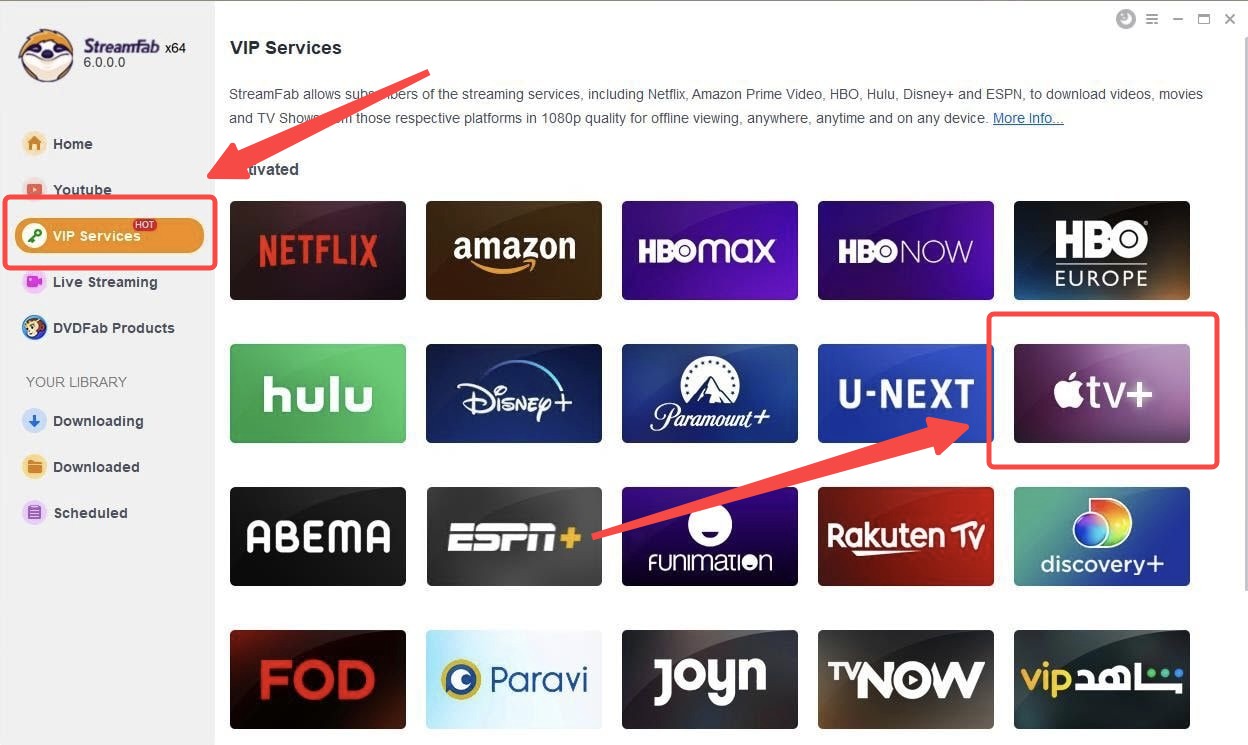
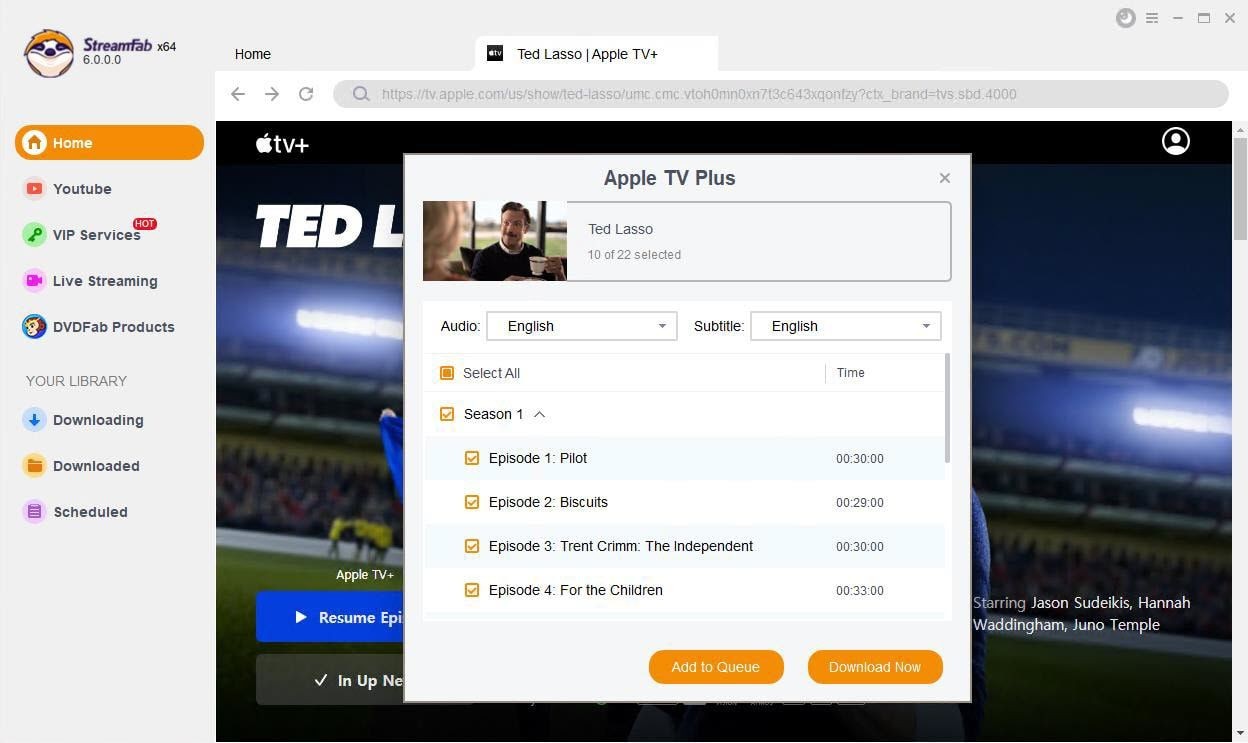
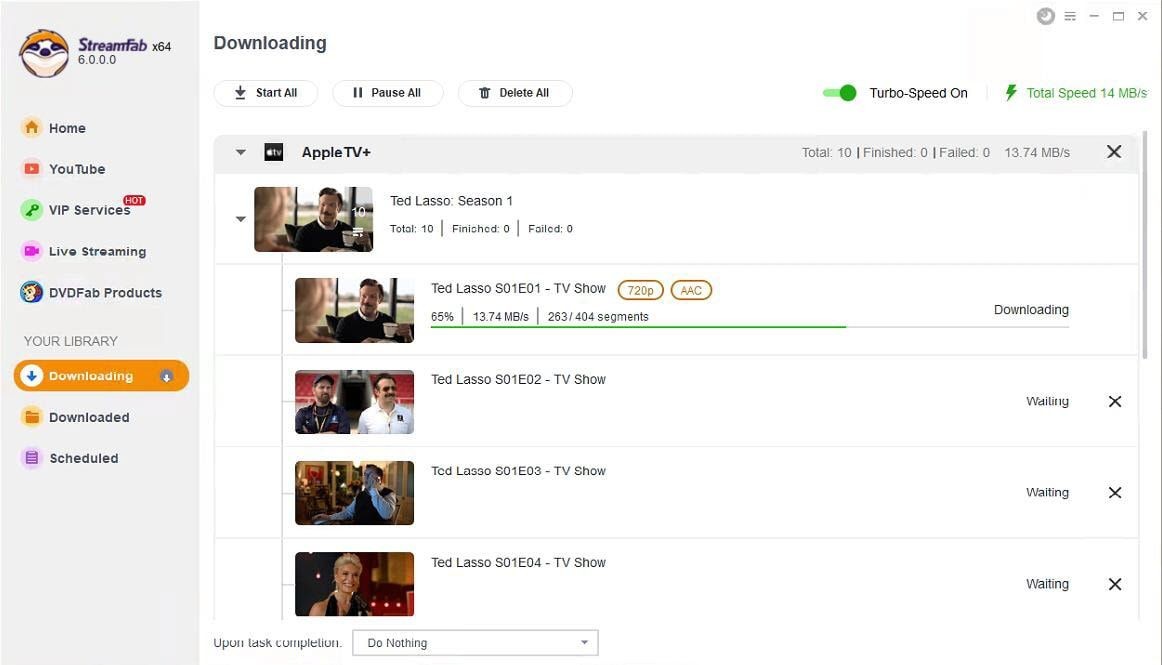
Un Aperçu de la Concurrence : Comment StreamFab Se Compare
Pour vous donner une vue d'ensemble, il est juste de considérer d'autres noms que vous pourriez rencontrer dans votre recherche. Le marché des téléchargeurs est compétitif, et quelques autres acteurs méritent d'être mentionnés.
Visualisation de la Qualité : Un Instantané de Marque
En matière de téléchargeurs, tous les 1080p ne se valent pas. Basé sur la technologie et les retours des utilisateurs, voici comment la qualité pratique se compare souvent :
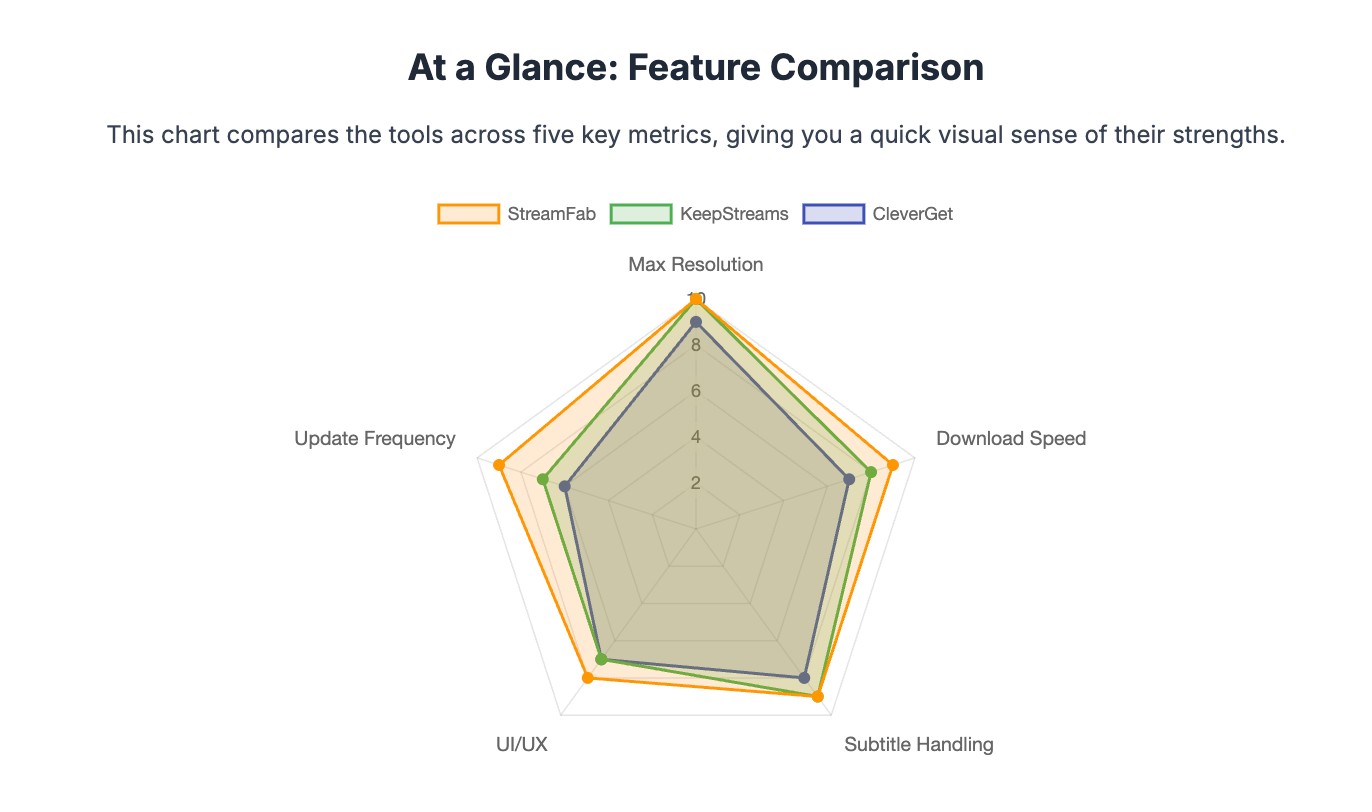
|
Marque |
Qualité Maximale (Déclarée) |
Qualité Pratique & Fiabilité |
|
StreamFab |
Jusqu'à 8K |
⭐⭐⭐⭐⭐ (Qualité 1080p/4K de façon constante) |
|
KeepStreams |
(Semblable à StreamFab) |
⭐⭐⭐⭐ (Qualité comparable, marque différente) |
|
CleverGet |
Jusqu'à 8K |
⭐⭐⭐ (Retours d'utilisateurs sur des 1080p incohérents & compression) |
Caractéristique par Caractéristique : StreamFab vs. CleverGet vs. KeepStreams
À prima facie, de nombreux outils semblent similaires. Cependant, les différences se trouvent dans les détails. Voici une analyse de la manière dont les principaux concurrents se comparent :
|
Caractéristique |
StreamFab |
CleverGet |
KeepStreams |
|
Qualité Vidéo Max |
Jusqu'à 8K ; 1080p/4K confirmé pour Apple TV+ |
Jusqu'à 8K déclarée ; rapports d'utilisateurs mentionnent 1080p incohérent & compression lourde |
Propose des téléchargements vidéo de haute qualité depuis une large gamme de plateformes |
|
Méthode de Téléchargement |
Téléchargement Direct (Sans perte, sans réencodage) |
Réencodage (Peut être plus lent, potentiel de perte de qualité) |
Téléchargement Direct (Offre une expérience de téléchargement directe similaire) |
|
Téléchargements en Lots |
Oui, avec "Mode de Planification" pour les nouveaux épisodes |
Oui |
Oui |
|
Suppression des Annonces |
Oui, pour tous les niveaux d'abonnement |
Oui |
Oui |
|
Options de Sous-titres |
Fichier SRT séparé ou muxé dans la vidéo |
Conserve les métadonnées |
Options de langues multiples |
|
Interface Utilisateur |
Louée pour sa facilité d'utilisation ; forum utilisateur dédié |
UI propre et différente ; options de personnalisation limitées |
Interface conviviale, souvent comparée à celle de StreamFab |
|
Modèle de Tarification |
Plan à vie souvent inclus avec plusieurs PC (par exemple, 5) |
Plan à vie généralement pour 1 PC ; peut être plus coûteux par appareil |
Une marque et une structure de tarification différentes |
|
Communauté & Support |
Grande base d'utilisateurs sur Trustpilot ; forum officiel actif |
Moins d'avis utilisateurs ; aucun forum dédié mentionné |
Avis positifs des utilisateurs, bien qu'une communauté plus petite que StreamFab |
Comme vous pouvez le constater, bien que CleverGet ait une interface unique, il utilise une méthode de réencodage pour les téléchargements, ce qui peut être plus lent et affecter la qualité.
KeepStreams est un autre concurrent solide qui offre un ensemble de fonctionnalités très similaire à StreamFab, bien qu'il soit commercialisé comme une marque distincte avec sa propre tarification.
Pour ces raisons, j'ai tendance à privilégier StreamFab en raison de sa technologie de téléchargement direct éprouvée, de sa communauté plus importante, et de ses options de licence multi-PC plus flexibles.
Questions Fréquemment Posées (FAQ)
Voici quelques-unes des questions les plus courantes que je vois, tirées des communautés d'utilisateurs et des tendances de recherche.
Puis-je vraiment garder les vidéos téléchargées indéfiniment avec un outil comme StreamFab ?
Oui. Puisque vous avez enregistré Apple TV au format MP4, alors il s'agit d'un fichier MP4 ou MKV standard, sans DRM, qui se comporte comme n'importe quel autre fichier vidéo sur votre ordinateur. Il n'a pas de date d'expiration et ne sera pas révoqué.
Est-il légal de supprimer le DRM du contenu d'Apple TV+ ?
Comme mentionné, cela est uniquement destiné à un usage personnel. Utiliser le fichier téléchargé pour votre propre visionnage hors ligne et votre sauvegarde est généralement considéré comme acceptable. Distribuer ou vendre le contenu est illégal.
J'ai toujours des problèmes pour obtenir de la HD sur mon PC Windows, même en streaming. Que puis-je faire?
Il s'agit presque toujours d'un problème de HDCP. Assurez-vous d'utiliser le navigateur Microsoft Edge, vérifiez que vos pilotes graphiques sont à jour (ou parfois, revenir à une version plus stable peut aider), et confirmez que votre moniteur et votre câble sont conformes à la norme HDCP 2.2.
Y a-t-il d'autres téléchargeurs en plus de StreamFab?
Oui, comme nous l'avons discuté, le marché dispose d'autres options comme CleverGet et KeepStreams. Je vous encourage à faire vos propres recherches, mais d'après mon expérience avec des mises à jour constantes et la percée récente en matière de qualité pour Apple TV+, StreamFab reste ma meilleure recommandation.
Réflexions Finales : Élaborer Votre Stratégie Hors Ligne Idéale
Alors, quel est le bon chemin pour vous ? Cela dépend de vos besoins.
- Si vous êtes un spectateur occasionnel qui a simplement besoin de sauvegarder un épisode ou deux pour un vol et que vous le regarderez sur votre iPhone ou iPad, la fonction de téléchargement officielle d'Apple est pratique et parfaitement adéquate.
- Si vous êtes un passionné de médias, un utilisateur de Windows, ou quelqu'un qui souhaite constituer une bibliothèque numérique permanente et de haute qualité de vos émissions préférées, que vous pouvez regarder sur n'importe quel appareil, à tout moment, alors un outil puissant comme StreamFab Apple TV+ Downloader est un investissement qui libère véritablement votre contenu.
Le choix vous appartient. J'espère que ce guide complet a dissipé la confusion et vous a donné les moyens de regarder Apple TV hors ligne. Bon visionnage